
コロナ禍で知名度が増した「オンライン飲み会」。LINEアプリのビデオ通話機能を使って、オンライン飲み会を行ったという方もいるでしょう。また、ビデオ会議で仕事に使った方も多いはず。
そんな時にお部屋の様子をビデオに写したくないと思ったことはありませんか?
実はLINEのビデオ通話機能では、簡単に背景を変えられるのです。
そこで今回はLINEのビデオ通話機能で背景を変える方法をご紹介していきます。
LINEのビデオ通話で背景を変える方法
それでは早速、LINEのビデオ通話で背景を変えてみましょう。PC(Windows/Mac)、PC(Chromebook)、iPhone、Androidスマホに分けてそれぞれ説明していきます。
※使用したデバイス
HUAWEI Matebook X(Windows 10)
Chromebook
iPhone SE 第2世代(iOS14.7.1)
Galaxy S20(Android 11)
【PC版】LINEのビデオ通話で背景を変える方法
PC版LINEでビデオ通話中の背景を変えるには、以下の手順で操作してください。
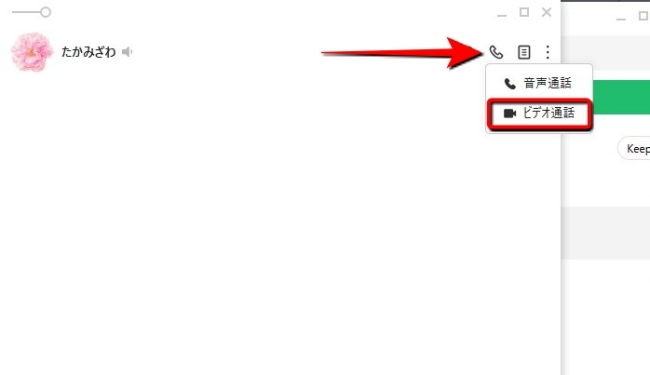
まず、ビデオ通話をしたい友達とのトークルームで電話のアイコンをクリック。続いて「ビデオ通話」をクリックし、「開始」を選択すると発信します。
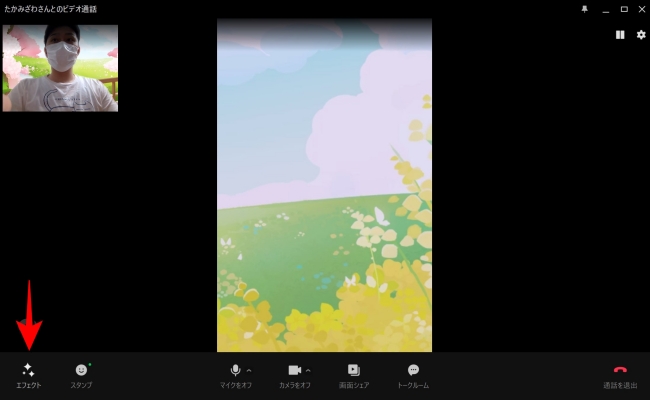
相手が電話に出たら画面左下にある「エフェクト」をクリックします。
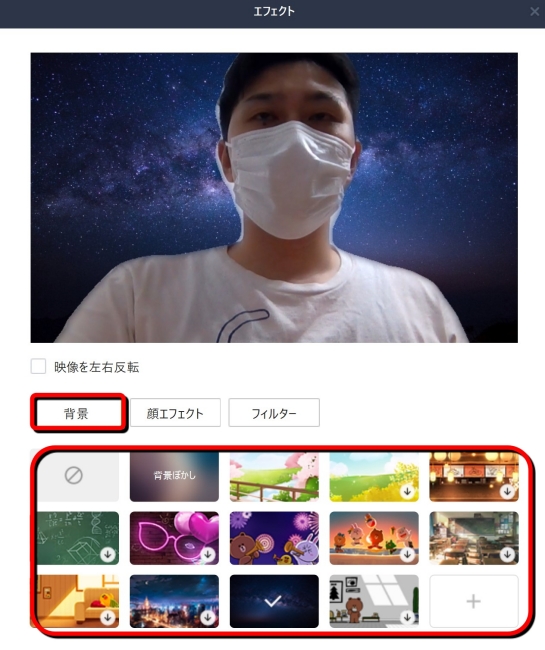
続いて「背景」をクリック。すると様々なデザインの背景が表示されます。背景をぼかしたい場合は「背景ぼかし」を選択。お好みのデザインが見つかった場合は、そちらをクリックしてください。
すると上の写真のとおり、背景を変更することができます。
【Chromebook版】LINEのビデオ通話で背景を変える方法
Chromebookの場合、LINEビデオ通話時の背景は以下の手順で切り替えます。
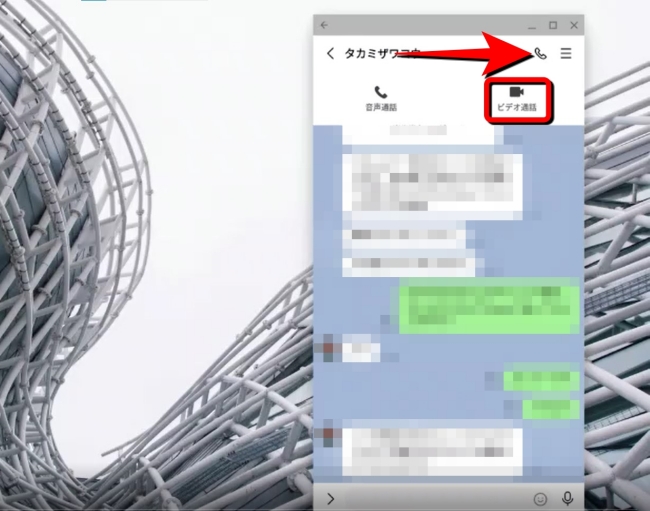
最初にLINEを起動してビデオ通話をしたい友達とのトークルームを開きます。次に電話アイコンをクリックし、さらに「ビデオ通話」をクリック。
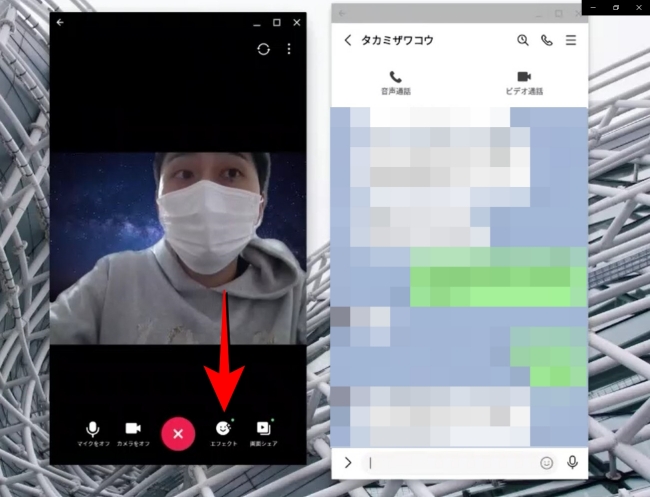
相手が電話に出たら画面下部にある「エフェクト」をクリック。「背景」を選択し、お好みのデザインを選択してください。背景画面が切り替わるはずです。
【iPhone版】LINEのビデオ通話で背景を変える方法
続いてはiPhoneでLINEのビデオ通話中の背景デザインを変更してみましょう。
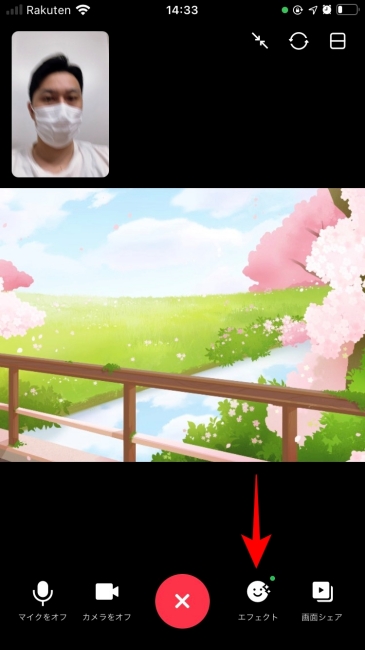
まずは友達やグループとLINEでビデオ通話を開始します。続いて画面右下にある「エフェクト」をタップします。
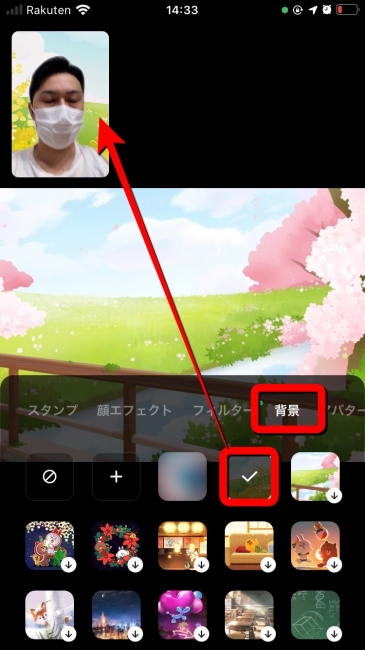
エフェクトをタップしたら続いて「背景」を選択。豊富な背景デザインが表示されるため、お好みのものをチョイスしてください。数秒後……上の写真のとおり背景が切り替わって、選択したデザインが適用されます。
【Android版】LINEのビデオ通話で背景を変える方法
Androidスマホを使ってLINEのビデオ通話を楽しむ際、背景のデザインを変える方法は以下のとおりです。
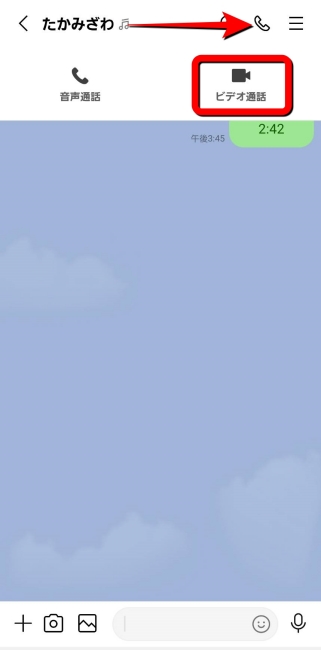
まずは友達とのトーク画面上部にある電話のアイコンをタップ。「ビデオ通話」を選択します。

続いて画面の下にある「エフェクト」をタップします。
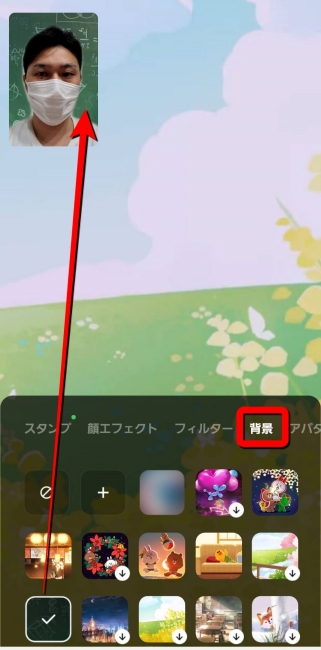
エフェクトをタップすると上の写真のような画面が表示されます。この時、「背景」をタップしてみましょう。バリエーション豊かな背景デザインが表示されます。この内、気に入ったデザインをタップすると、数秒後に背景の写真が選択したデザインに切り替わります。
LINEのビデオ通話で知っておくと役立つ5つのコト
LINEのビデオ通話ではほかにも知っておけば役立つことがあります。今回はその中でも特に役立つ5つのコトをご紹介していきます。
複数人でも通話可能? LINEのビデオ通話に参加できる人数は?
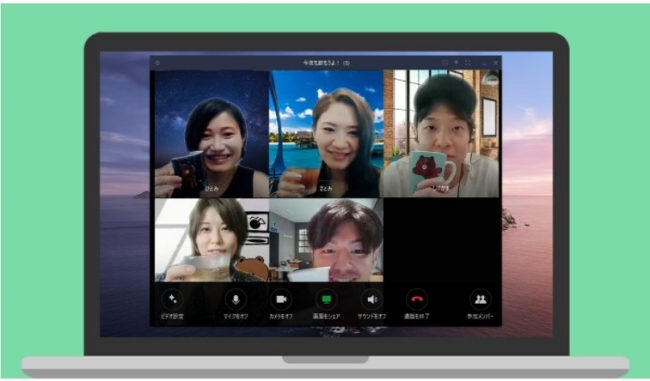
LINEは1人対1人だけでなく、グループでの通話もできます。グループ通話となると、多くの人数が参加することが予想されますが、果たして何人まで同時にビデオ通話ができるのでしょうか。
答えはなんと500人! 最大500人までなら時間制限なし&※無料でビデオ通話が楽しめるのです。
【参照】LINEみんなの使い方ガイド
※通信費などは別途かかる場合があります。
LINEのビデオ通話で自分の顔が映らない時は?
LINEのビデオ通話で自分の顔が映らない! そんな時は以下の方法を試してみてください。
・設定アプリからLINEのカメラ機能の使用が許可されているか確認
・インターネットの接続が安定しているかチェック
・アプリが最新のバージョンになっているか確認
・背景を変更している場合は別のデザインを選ぶor背景デザインを適用しない
LINEのビデオ通話で自分の顔にエフェクトを付ける方法は?
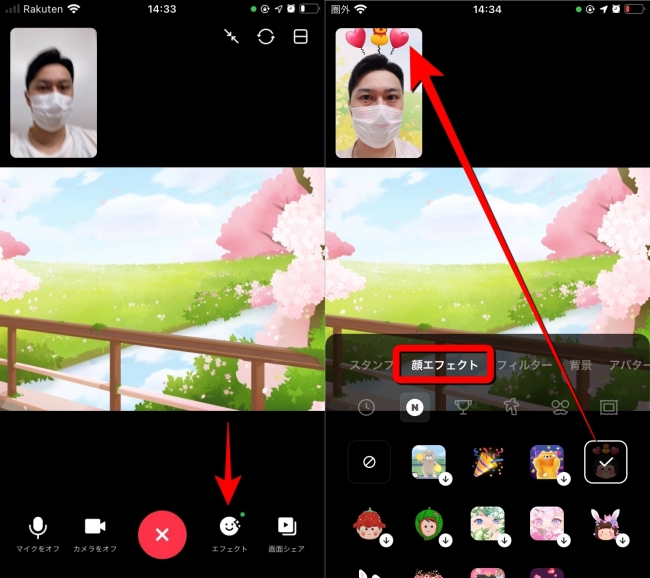
ビデオ通話中に特殊な顔エフェクトをかけることで、オンライン飲み会などがより楽しくなるかもしれません。ビデオ通話中に画面下部の「エフェクト」を選択。「顔エフェクト」を選択し、気に入ったものを選んでみましょう。
カメラに写るあなたの顔に特殊なエフェクトが追加されます。
LINEのビデオ通話は録画できる?
スマホの種類にもよりますが、LINEのビデオ通話中の画面は録画できます。スマホの「スクリーンレコーダー」アプリ(または機能)を使ってみましょう。
ただし、録画をする際は必ず相手側に許可を取ってから行いましょう。トラブルなどの原因になる可能性があります。
LINEのビデオ通話で相手側に自分のPCやスマホ画面を共有する方法
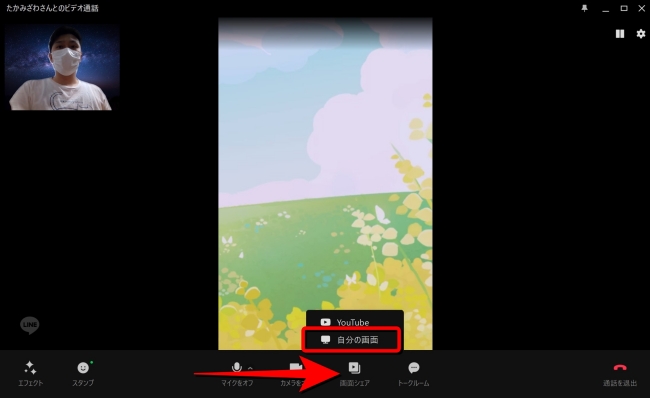
ビデオ通話中に自分のスマホやPCに写っている画面を、相手のスマホやPCに共有したい。そんな時は画面下部の「画面シェア」を選択し、「自分の画面」を選んでください。
画面の共有ができます。
※データは2021年8月下旬時点での編集部調べ。
※情報は万全を期していますが、その内容の完全・正確性を保証するものではありません。
※製品のご利用、操作はあくまで自己責任にてお願いします。
文/髙見沢 洸















 DIME MAGAZINE
DIME MAGAZINE













